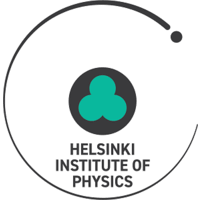Intro 1: Använd Jupyter Notebooks
Contents
Intro 1: Använd Jupyter Notebooks#
Om du inte har använt Jupyter Notebooks eller Python tidigare är detta ett bra ställe att börja.
Detta är en Jupyter Notebook. Notebook är en typ av dokument som är interaktiva. Du kan läsa instruktionerna och göra egna ändringar i dokumentet. För att detta ska fungera behöver du öppna dokumentet online med hjälp av webbapplikationen MyBinder (detta kan göras med hjälp av raketsymbolen uppe i kanten. Det kan ta någon minut att öppna.) eller genom att ladda ned filen (filformat.ipynb) och öppna den lokalt med programmet Jupyter Notebook.
Jupyter-övningar#
1. Köra celler#
Ett Jupyter-dokument består av textceller och kodceller. Detta är en textcell, även kallad markdown. Du kan öppna en cell i edit mode genom att dubbelklicka den. Du kan köra (run) en cell genom att trycka Ctrl + Enter, eller Run-knappen i menybalken.
När du öppnar cellen ser du också hur olika typer av formatering fungerar, t.ex. hur man skriver fet och kursiv stil.
Testa att öppna och ändra denna cell
Kör cellen.
2. Nya celler och celltyp#
Denna cell är en textcell. När du markerar en sådan ser du texten "Markdown" i en ruta i övre kanten. Du kan ändra cellens typ till "Code" om du vill. Denna cell innehåller dock ingen fungerande python-kod, så det är inte till någon nytta.
Man kan sätta in nya celler om det behövs. Se i den övre menybalken, och välj Insert \(\rightarrow\) Insert cell below. En ny cell är automatiskt en kodcell.
Skapa en ny cell.
Ändra den nya cellen till Markdown.
3. Infoga bilder#
Om man skriver en artikel i en notebook vill man kanske lägga in bilder. kommandot för att göra detta är <img src= bildlänk > eller 
Efter Istället för "bildlänk" fyller man i en webbadress till en bild. Då hämtar Jupyter automatiskt in bilden.
Om du har sparat denna notebook på din dator och öppnat den med Jupyter Notebooks kan du också skriva filnamnet på en bild som ligger i samma mapp som denna notebook på din dator.
Skapa en ny cell, eller använd den nya cellen du skapade i uppgift 2.
Använd någotdera kommandot för att lägga till en bild.
Kör cellen. Syns bilden? Kom ihåg att det måste vara en Markdown-cell.
Python-uppgifter#
1. Obligatoriskt "Hello World!"-program#
Cellen nedan är en kodcell. Man känner igen kodceller på Index-markeringen In [ ] och den pilformade run-knappen i vänstra kanten. Detta dokument är inställt på Python-kod
Det hör till traditionen att man börjar vägen mot programmering med att göra ett program som skriver ut meddelandet "Hello World!".
skriv följande kod i cellen nedan.
print("Hello World!")
Kör kodcellen. Den borde skriva ut meddelandet.
2. Error#
Det sägs att det enda som är säkert i livet är döden och skattebetalningen, men för en programmerare är inget mer säkert än att koden förr eller senare avger ett felmeddelande.
Ibland fungerar inte koden, och det kan vara så lite som ett enda tecken som är fel. Python innehåller inte någon funktion som rättar din kod, men felmeddelandet pekar ut var i koden felet finns. Seda får man lov att söka och testa tills man lyckas få koden att fungera.
Kör koden nedan. Den avger ett felmeddelande.
Hitta felet i koden och fixa den.
print(Att fela är mänskligt.)
Input In [1]
print(Att fela är mänskligt.)
^
SyntaxError: invalid syntax
3. Variabler#
Beräkningar i Python använder vanligen variabler. En variabel kan definieras med hjälp av ett =-tecken.
Man kan använda de 4 räknesätten med +, -, * och /, och potens med **.
Läs exempelkoden så att du förstår hur den fungerar. Kör den.
# Rader som börjar med # påverkar inte koden.
# Använd gärna sådana kommentarer för att förklara vad koden gör.
manader = 12 # Variabeln månader har nu värdet 12.
dagar = 365.25 # Variabeln dagar har värdet 365.25
kvot = dagar/manader
print("En månad är i medeltal", kvot, "dagar lång")
En månad är i medeltal 30.4375 dagar lång
Skriv en kod som definierar variablerna a och b (vilka siffervärden du vill), multiplicerar dem och skriver ut svaret.
4. Funktionspaket#
Pythons egna funktioner är ganska begränsade, men det finns många tilläggsmoduler, så kallade paket med funktioner som man kan importera till sin kod för att få fler möjligheter. Det är också möjligt för python-användare att skapa sina egna moduler.
Vi testar här att importera paketet numpy, som innehåller många funktioner för beräkningar. När vi har importerat numpy kan vi använda numpys funktioner om vi kallar på dem med prefixet numpy. Ett funktionspaket behöver bara hämtas en gång per dokument, men import-kommandot måste köras igen varje gång man startar om dokumentet.
Vi kan också importera numpy med ett kortnamn och på så sätt förenkla prefixet.
import numpy as np
import numpy as np
np.pi # Detta kommando anger värdet på pi, som finns inkluderat i numpy-paketet
3.141592653589793
5. Listor#
En lista är en serie värden. De kan vara siffervärden, text eller andra variabler. Man kan spara listan som ett variabelvärde.
lista = [2, 3, "banan", "äpple", 5]
Om listan bara innehåller siffervärden kan du använda numpys funktioner för att beräkna lägesmått för det statistiska materialet.
np.mean(lista) beräknar medelvärde
np.std(lista) beräknar standardavvikelse
np.var(lista) beräknar varians
Samla in minst 5 statistiksiffror - exempelvis 5 vänners längd - och skriv in dem en lista nedan.
Beräkna medeltal och standardavvikelse för listan. Du måste ha kört en cell som importerar numpy först.
Bra jobbat!#
Du kom genom introduktionen. Hoppas den har varit lärorik och klar, och att du minns funktionerna vi gick igenom.
Om du har frågor kan du fråga din instruktör eller maila oss på avoin-data-apua@cern.ch
I nästa Notebook ritar vi diagram.